Windows 11 идва с всички функции на Windows 10, но някои ненужни функции са премахнати или изместени на друго място. Една от тези функции позволява автоматично скриване на лентата на задачите в режим на настолен компютър / таблет. Ако сте нов в Windows 11 и искате да използвате тази функция на вашето устройство, просто следвайте инструкциите, споменати по-долу.
Как да активирам функцията за автоматично скриване на лентата на задачите в Windows 11
В Windows 10 беше много лесно да превключите тази конкретна настройка от лентата на задачите. Всичко, което трябваше е да щракнете с десния бутон на мишката върху лентата на задачите и да кликнете върху „Настройки на лентата на задачите“, за да я промените според вашата воля.
Но това не е същият случай в Windows 11.
1. Отначало отворете прозореца Настройки.
2. След това кликнете върху „Персонализация”В левия прозорец.
3. След това натиснете „Лента на задачите”От дясната страна.
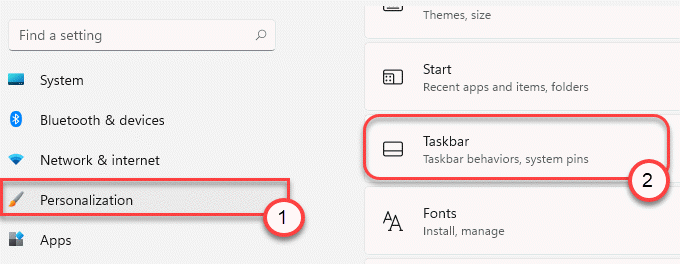
4. Сега натиснете „Подравняване на лентата на задачите”, За да го разширите.
5. Следващия, проверете кутията "Автоматично скриване на лентата на задачите“.
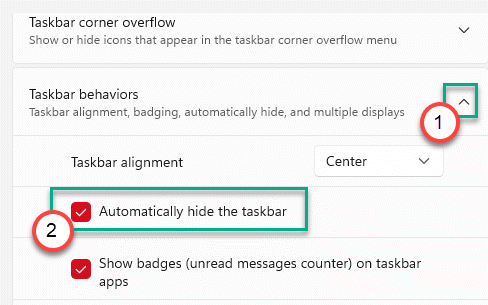
Затворете прозореца Настройки. Сега лентата на задачите ще изчезне от работния плот.
Как да деактивирам Автоматично скриване на функцията на лентата на задачите в Windows 11
Ако искате да деактивирате функцията за автоматично скриване на лентата на задачите в Windows 11, можете да го направите лесно.
1. Отначало отворете настройките.
2. След това в левия прозорец кликнете върху „Персонализация" настройки.
3. След това кликнете върху „Лента на задачите”От дясната страна.
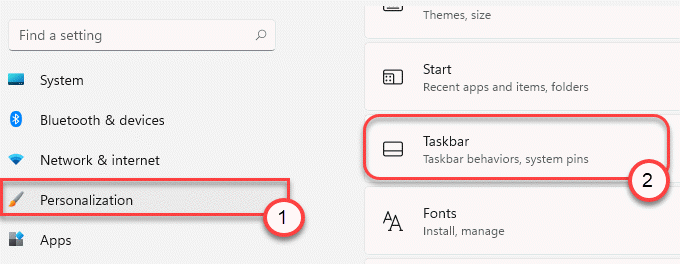
4. След това натиснете „Подравняване на лентата на задачите”, За да го разширите.
5. Сега просто премахнете отметката кутията "Автоматично скриване на лентата на задачите”В Настройки.
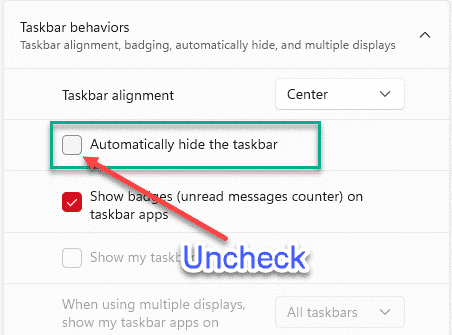
Накрая затворете екрана с настройки и ще приключите. Лентата на задачите няма да бъде автоматично скрита.


